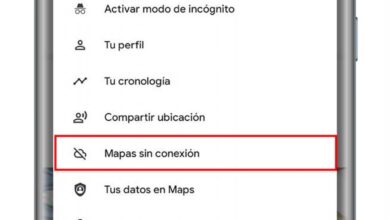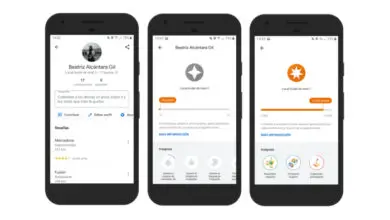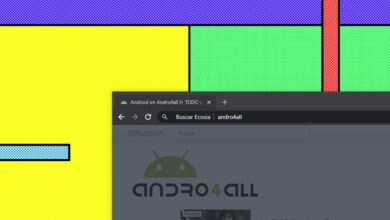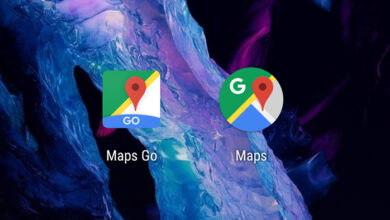Dove sono salvati i file di Google Keep?
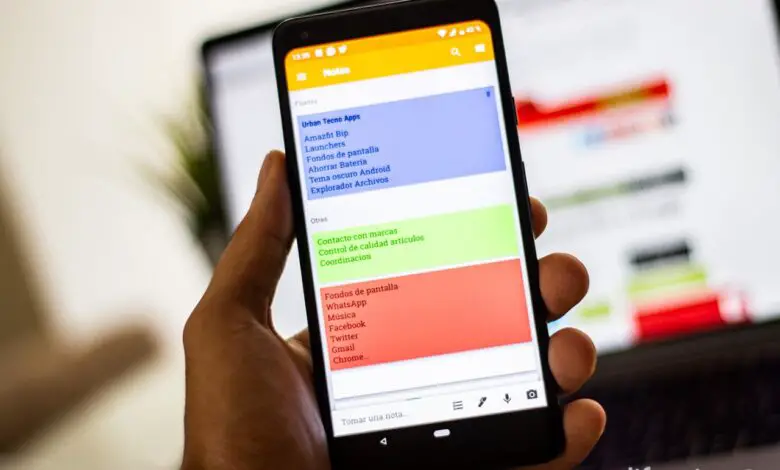
Google Keep è una delle applicazioni migliori e più potenti che puoi portare sul tuo telefonino. A prima vista, è un’altra delle migliaia di app per appunti, ma ciò che è veramente importante non è ciò che è, ma ciò che puoi farci.
Per questo vogliamo parlarti più approfonditamente di uno dei più importanti strumenti di produttività e organizzazione che finirai per amare una volta provato, e non solo ne saprai tutto, ma saprai anche dove i file di Google Keep vengono archiviati. Quindi unisciti a noi per conoscere tutti i dettagli.
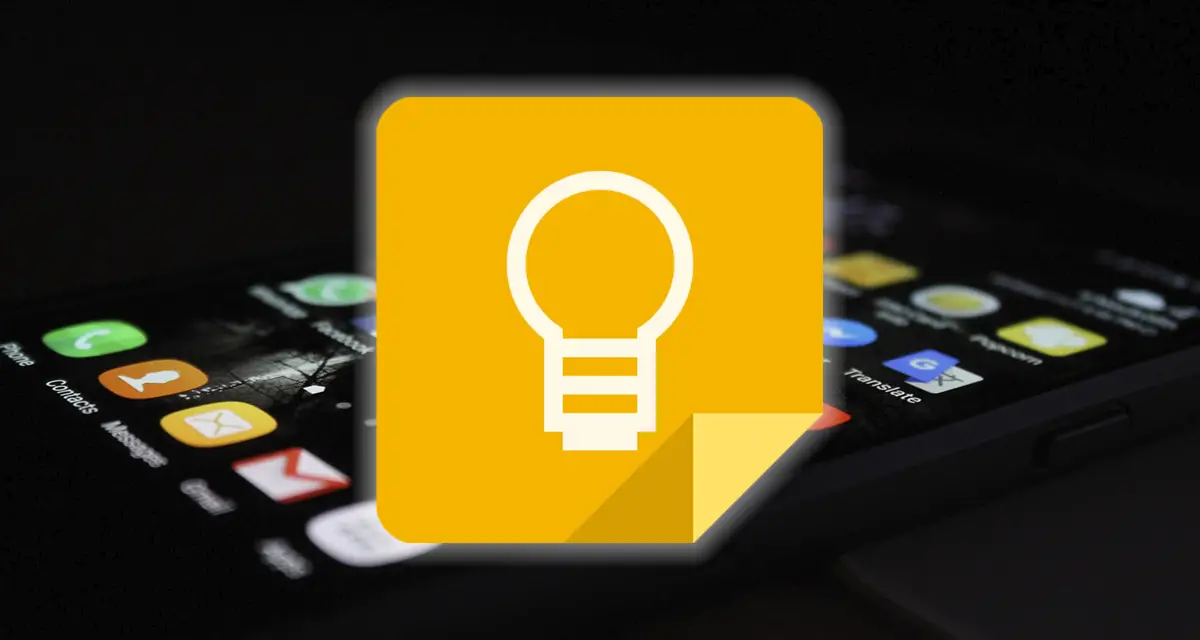
Dove sono archiviati i file di Google Keep?
Che cos’è Google Keep?
Come accennato, Google Keep è un’applicazione per prendere appunti dal tuo cellulare o computer, dandoti la possibilità di scrivere quelle idee, pensieri o informazioni che hai in mente in modo rapido e semplice.
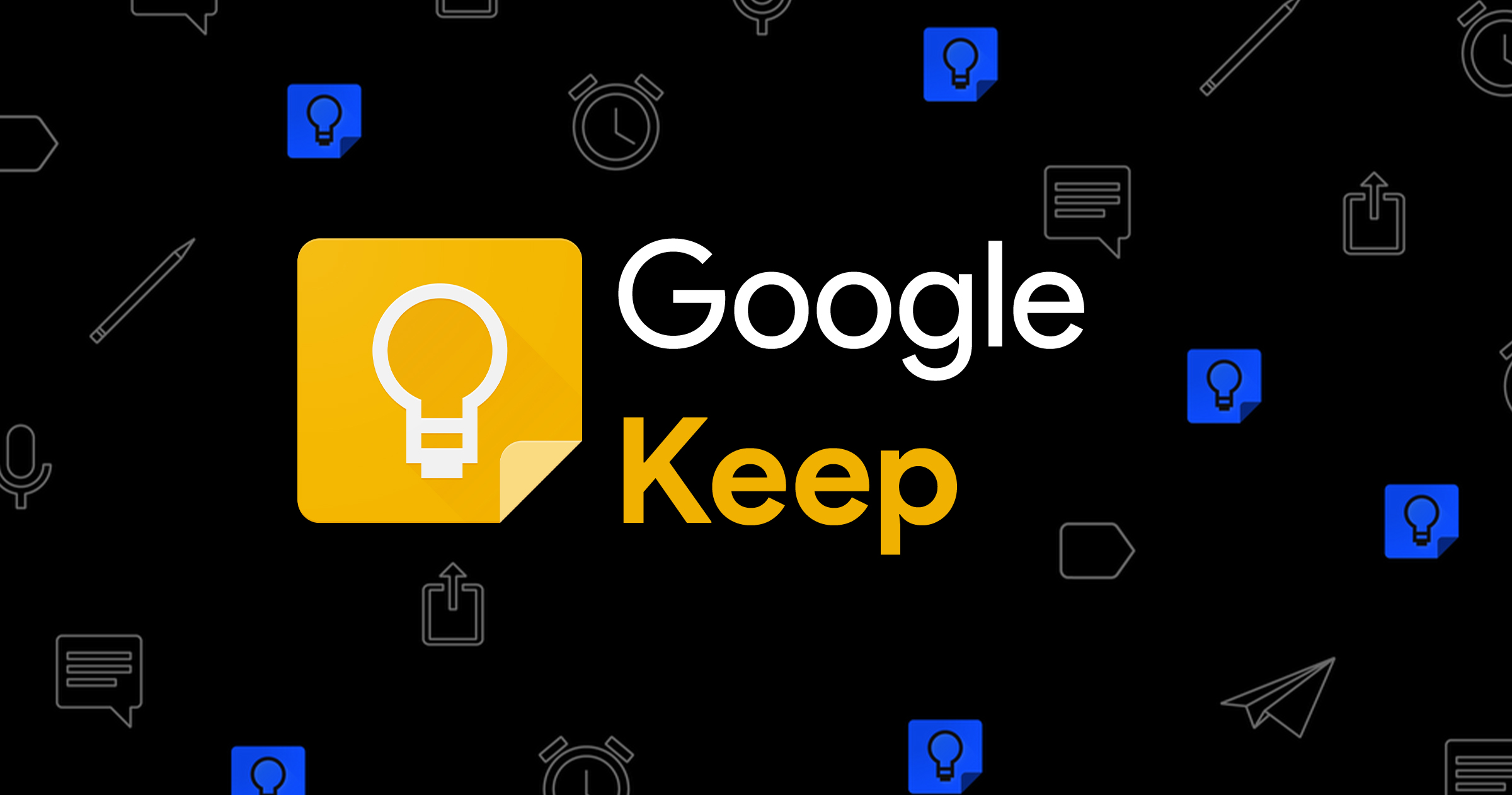
Google Keep è una delle app per appunti più famose per Android.
Ma non finisce qui, poiché oltre a poter prendere appunti, puoi creare promemoria, elenchi, categorie e persino aggiungere collaboratori alle tue note per sincronizzarle con altre persone.
All’interno di ogni nota, avrai la possibilità di aggiungere un titolo, creare caselle di controllo, registrare audio, scattare una foto o aggiungerne una dalla tua galleria e persino disegnarci sopra, almeno nello stile di un post-it.
Punti salienti di Google Keep
Ora, prima di sapere dove sono archiviati i file di Google Keep, è importante conoscere alcune importanti funzionalità dell’applicazione. Tra questi ci sono:
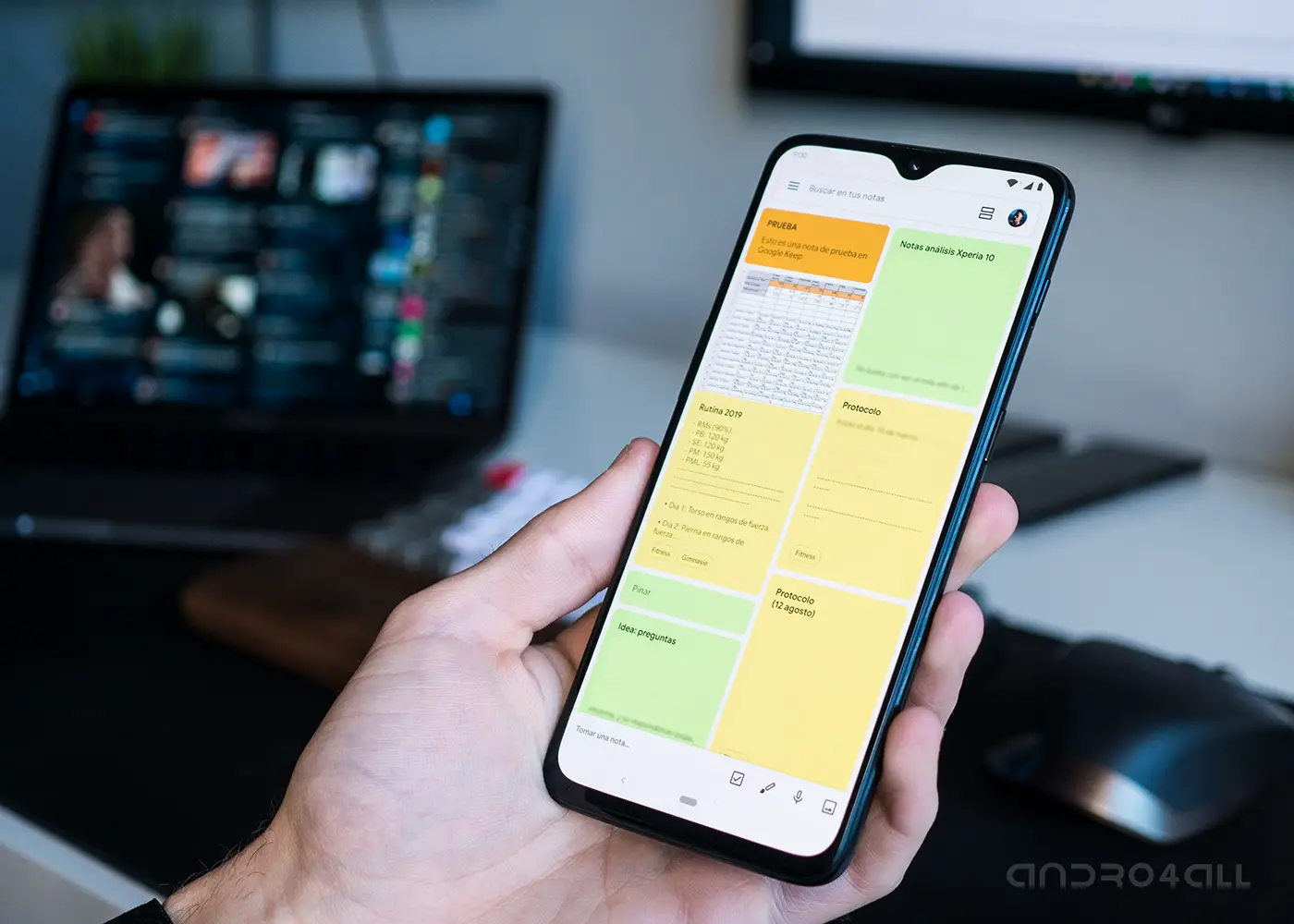
Keep è un’utile app per appunti e promemoria con un’interfaccia semplice.
- Interfaccia pulita, semplice e amichevole: uno dei punti di forza di Google Keep è la sua interfaccia. Non hai bisogno di grandi istruzioni o romperti la testa cercando di capirlo. Tutto è a portata di mano, organizzato intuitivamente in modo che ogni azione che fai sia il più naturale possibile.
- Accedi facilmente alle tue note: puoi accedere a tutte le tue note da qualsiasi dispositivo Android e iOS semplicemente installando l’applicazione mobile e sincronizzandola con il tuo account Google o se preferisci, dal web tramite keep.google.com.
- Ricerca intelligente: ha un motore di ricerca intelligente integrato in cui puoi filtrare le tue note per parole chiave, colore o tipo di nota (con immagini, collegamenti, elenchi, promemoria e altro).
- Integrazione con Google: è molto difficile per qualcuno non avere un account Google oggi, quindi portare con te i tuoi appunti ovunque tu vada è molto semplice. Questo ti consente anche di collaborare con altre persone sulla stessa nota, devi solo aggiungerlo come «collaboratore», inserire la tua email Gmail e il gioco è fatto. La nota apparirà automaticamente nell’applicazione Keep di quella persona, con tutte le informazioni e gli allegati, e avrai la possibilità di modificarla, anche per ricevere un promemoria.
- Sempre organizzato: puoi organizzare tutte le tue note assegnando etichette, categorie o colori, come preferisci. Inoltre, avrai la possibilità di sistemare quelle note che ritieni molto importanti, così saranno sempre a portata di mano per te.
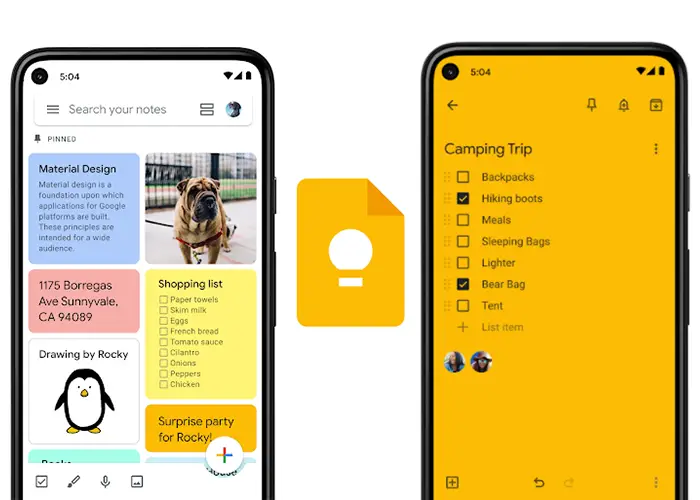
Cattura le idee della tua mente con Google Keep
- Integrazione con Google Now: non dimenticherai più un compito importante né perderai una riunione. Con la funzione di promemoria, viene sincronizzato automaticamente con Google Now e se utilizzi il widget di Google «a colpo d’occhio» o «a colpo d’occhio» sul tuo telefonino, vedrai riflessi i tuoi promemoria, oltre a ricevere notifiche quando hai programmato esso.
- Trascrivi immagini in testo: Google Keep ha una funzione molto utile che permette di trascrivere il testo di un’immagine in modo facile e veloce. Devi semplicemente allegare un’immagine> selezionare l’immagine> premere i tre punti verticali> Salva il testo dall’immagine. In questo modo, riconoscerà il testo e lo scriverà per te.
- Esporta la tua nota su Google Docs: grazie all’integrazione con l’ecosistema Google, puoi esportare la tua nota su Google Docs senza problemi e in pochi secondi. Per fare ciò: Vai alla nota che desideri esportare> premi i tre punti verticali> Invia> Copia in Google Documenti. Così semplice, la tua nota diventerà un documento in Google Docs e potrai continuare quando vuoi.
Dove vengono archiviati e conservati i file di Google Keep?
Probabilmente ti starai chiedendo dove sono archiviati i file e le note di Google Keep e se occupa molto spazio. La prima cosa che dovresti sapere è che non occupa spazio di archiviazione all’interno del tuo account Google, ovvero i 15 GB gratuiti che ricevi non saranno influenzati dalle informazioni che memorizzi in Keep.
In breve, grazie all’ecosistema di Google, i file di Google Keep vengono salvati o archiviati direttamente in Google Drive e a loro volta sono sincronizzati con il sito Web di Keep e tutti i dispositivi, ovvero potrai vedere le tue note, foto, immagini ed elenchi sia sul tuo cellulare che sul tuo computer e persino modificarli in tempo reale mentre rimani connesso alla tua rete WiFi.
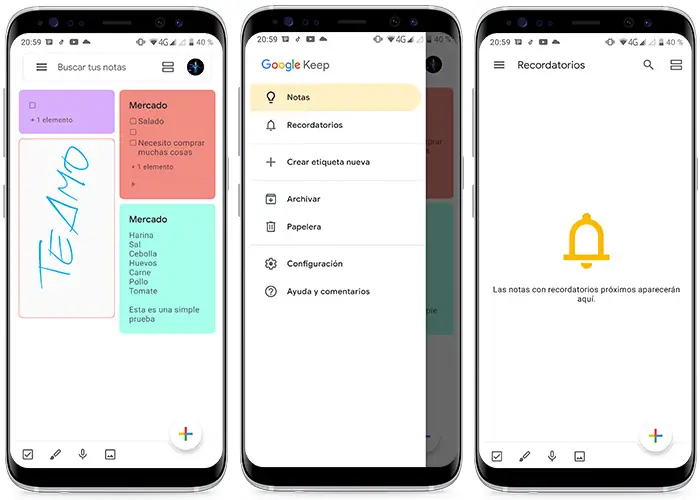
Google è un grande ecosistema e Google Keep ne fa parte
Questa è un’alternativa interessante per proteggere le tue informazioni e ti chiedi, come? Bene, dovresti sapere che le note di Keep hanno un limite massimo di informazioni abbastanza ampio. Qui condividiamo alcuni dati molto curiosi:
- Le note hanno un limite massimo di 19.999 caratteri.
- I titoli di ogni nota hanno un limite massimo di 999 caratteri.
- Puoi caricare un gran numero di immagini (abbiamo allegato più di 50 foto e potremmo continuare) insieme a note audio e link.
- Il limite della casella di controllo per è 999 elementi.
Come ottenere Google Keep?
Fortunatamente, Google Keep è disponibile per diverse piattaforme, dove puoi godere di tutti i suoi vantaggi e funzioni allo stesso modo. Se vuoi provarlo, ti lasciamo i link per il download per ognuno:
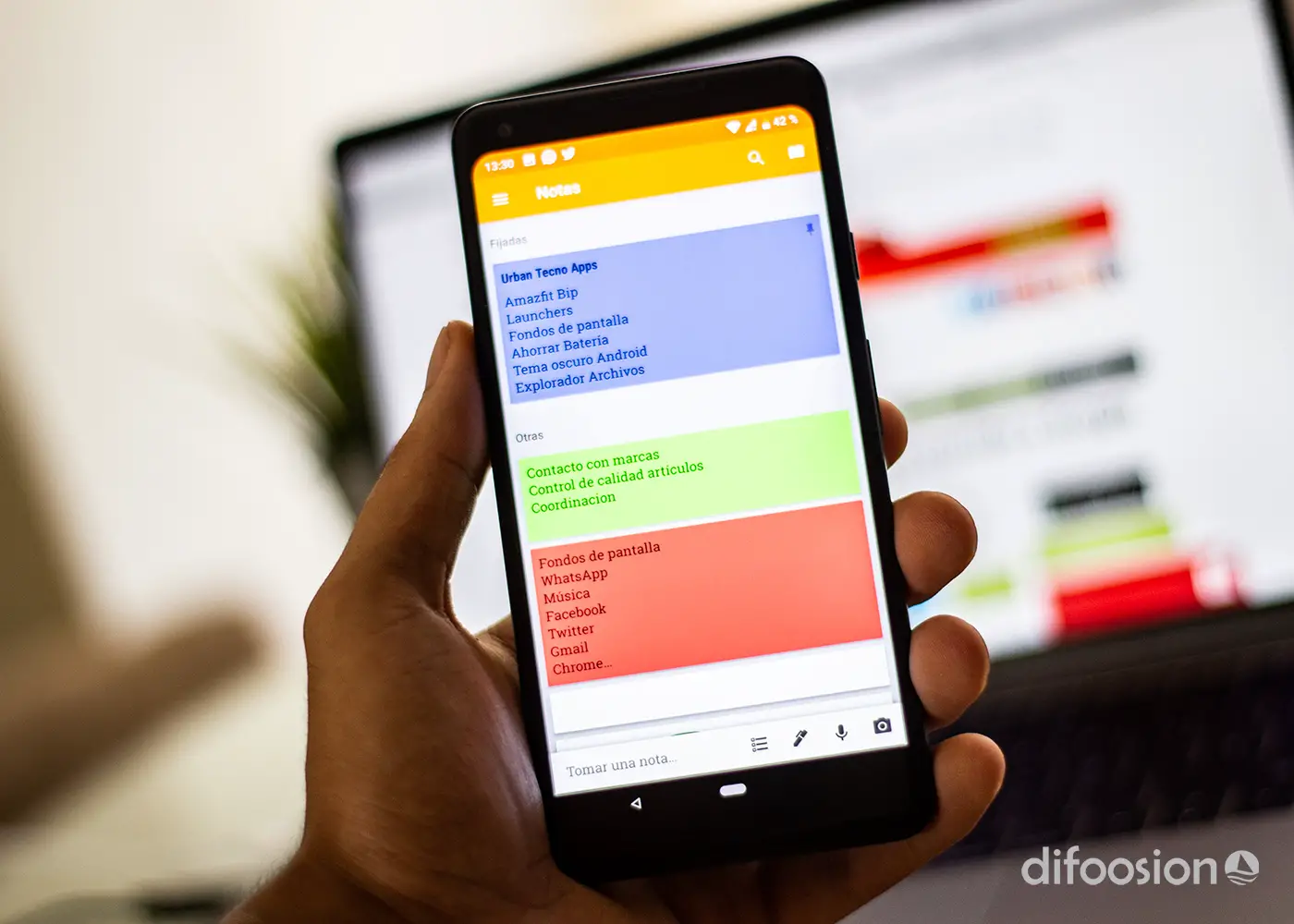
Puoi ottenere Google Kepp per PC, Android e iOS
- Android – Google Play Store
- iOS – App Store
- Windows, Mac e Linux – Versione Web
Come vedrai, Google Keep è più di una semplice applicazione per appunti, è uno strumento di produttività super completo, con molte funzioni che ti aiuteranno a sfruttare al meglio le tue giornate, indipendentemente da dove ti trovi o dal dispositivo che utilizzi.
Se ti è piaciuto questo articolo, non esitare a dare un’occhiata a questi 7 trucchi di Google Calendar consigliati da Google stesso.